Sei stanco di cercare lo strumento giusto per creare video introduttivi per il tuo canale YouTube? Non preoccuparti. La tua ricerca potrebbe già finire qui.
Non c'è dubbio che i video introduttivi abbiano il potenziale per lasciare una prima impressione sugli spettatori, e sai come si dice: la prima impressione è quella che conta. Tenendo questo a mente, di certo non vorresti rovinare la prima impressione dei tuoi video, vero?
Creare video introduttivi può essere un vero problema, soprattutto se non hai a disposizione il giusto strumento di editing video. E se ti dicessimo che Flixpress è la chiave per aprire nuove porte al tuo canale YouTube e portarlo al livello successivo?
Quindi, senza ulteriori indugi, entriamo nel vivo e diamo un'occhiata alle funzionalità che rendono Flixpress uno strumento eccellente per creare video introduttivi.
In questo articolo
Le 6 caratteristiche principali di Flixpress
Di seguito sono elencate le caratteristiche che distinguono Flixpress dalla concorrenza.
1. Download in HD
È un dato di fatto che la qualità del video sia il primo fattore con cui il pubblico lo giudica, e caricare un video di bassa qualità su un canale YouTube che desideri far crescere non è davvero una scelta saggia.
Flixpress ti offre download in alta definizione, perfetti sia per la visione sul web che per la trasmissione televisiva.
2. Modelli personalizzabili
Avere modelli personalizzabili in base alle proprie esigenze rende il lavoro molto più semplice. Flixpress offre una vasta gamma di template, consentendoti di inserire testo in determinati campi. Questo testo verrà poi renderizzato in modo impeccabile nel video finale modificato.
3. Strumenti audio
Aggiungere l'audio giusto può avere un impatto significativo sull'estetica e sull'impressione generale del video. È forse uno degli elementi chiave che determinano se l'audio è stato editato correttamente o meno.
Detto ciò, Flixpress consente di includere qualsiasi file audio personalizzato nel video. Basta caricare il file in formato MP3, e il gioco è fatto. Oltre a ciò, puoi aggiungere anche diversi elementi sonori.
4. Formati multipli
Se utilizzi un sistema operativo Mac e desideri esportare il video in formato MOV, sappi che Flixpress può convertire il video in base alle tue esigenze. Tuttavia, oltre al formato MOV, hai anche la possibilità di esportare il video nei formati MP4 standard o WMV.
5. Libreria video
Sì, hai letto bene. Flixpress si impegna a offrirti una soluzione completa e conveniente per prodotti video, fornendoti una libreria video, il che significa che puoi dire addio ai costosi siti di filmati stock.
È importante sottolineare che il team di Flixpress è impegnato a fondo nell'ampliamento della libreria di filmati e sfondi privi di copyright, le cui dimensioni aumentano con il passare del tempo.
6. Anteprima
Questa è una delle caratteristiche principali di Flixpress e la fa davvero risaltare. Grazie a questa funzione, non dovrai più chiederti come apparirà il tuo video, poiché puoi renderizzare un'anteprima gratis con filigrana. Se stai lavorando per qualcuno, puoi inviare questa anteprima al tuo cliente o al tuo capo per l'approvazione e apportare modifiche prima del rendering finale.
Oltre a ciò, queste anteprime possono anche essere utilizzate come template, se desideri duplicare lo stesso video con dati variabili.
Come realizzare un video introduttivo con Flixpress?
Creare video introduttivi con Flixpress è un processo piuttosto semplice, e i passaggi riportati di seguito sono pensati per semplificare il processo di creazione di intro video per te.
Passo 1 Apri la pagina Web
Per prima cosa, apri il browser web del tuo PC o laptop e accedi alla homepage di Flixpress seguendo il link sottostante.
Una volta che sei sulla home page, devi registrare il tuo account cliccando sul pulsante Registrati.
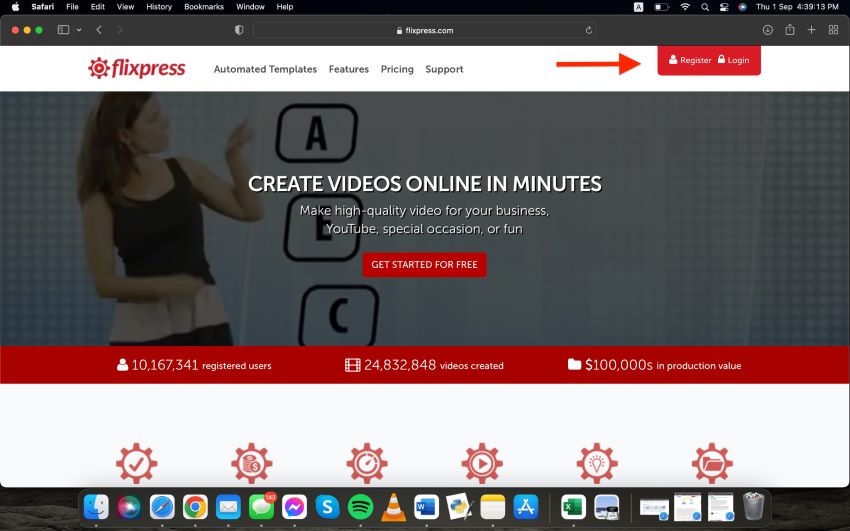
Passo 2 Registrazione
Dopo aver cliccato sul pulsante di registrazione, verrai reindirizzato a un'altra pagina che ti fornirà due opzioni per registrarti su flixpress online video maker.
La prima opzione ti consente di registrarti con il tuo account Google e, se scegli questa opzione, il tuo account Flixpress verrà collegato al tuo account Google e le credenziali verranno compilate automaticamente.
La seconda opzione, invece, richiede l'inserimento manuale dei tuoi dati personali, tra cui nome, cognome, indirizzo email e password.
Puoi selezionarne una qualsiasi e poi premere il pulsante Registrati qui sotto.
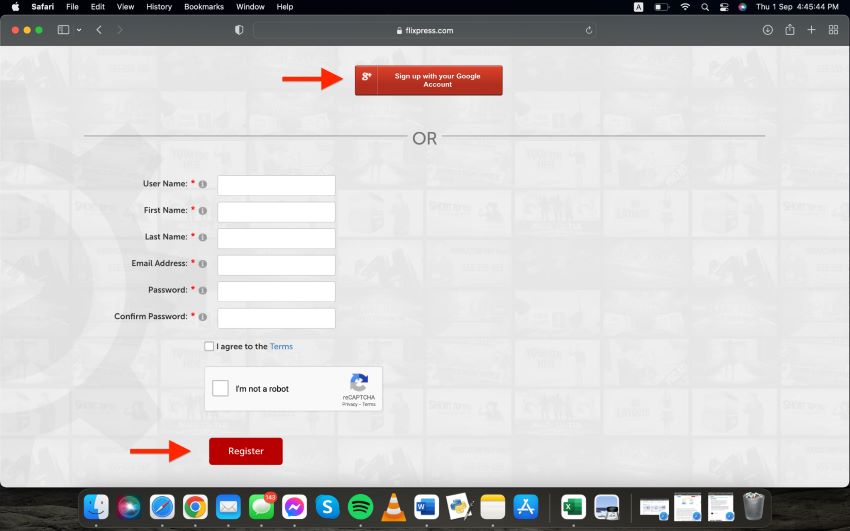
Passo 3 Conosci i piani di abbonamento
Dopo aver completato con successo il processo di registrazione, accederai alla pagina principale di Flixpress, dove potrai visualizzare tutti i template disponibili e il tipo di piano attivo.
Inizialmente, avrai un piano gratis, che ti permetterà di modificare un video della durata massima di 2 minuti. Tuttavia, hai la possibilità di passare a un piano a pagamento che ti consentirà di sbloccare molte altre funzionalità e di modificare anche video di lunghezza maggiore.
Passo 4 Ordinamento e filtro dei modelli
Quando sei nella pagina principale, tutti i modelli saranno visibili, compresi quelli a pagamento. Se non hai acquistato un abbonamento a pagamento, dovrai procurarti i modelli gratis di flixpress, cosa che puoi fare in due modi.
- Clicca sul menu a discesa "Ordina per" e scegli l'opzione che riporta "Gratuito per primo". In questo modo tutti i modelli gratis verranno visualizzati in alto.
- Clicca sul menu a discesa "Mostra per piano" e selezionare l'opzione "Gratuito" per visualizzare solo i modelli gratis.
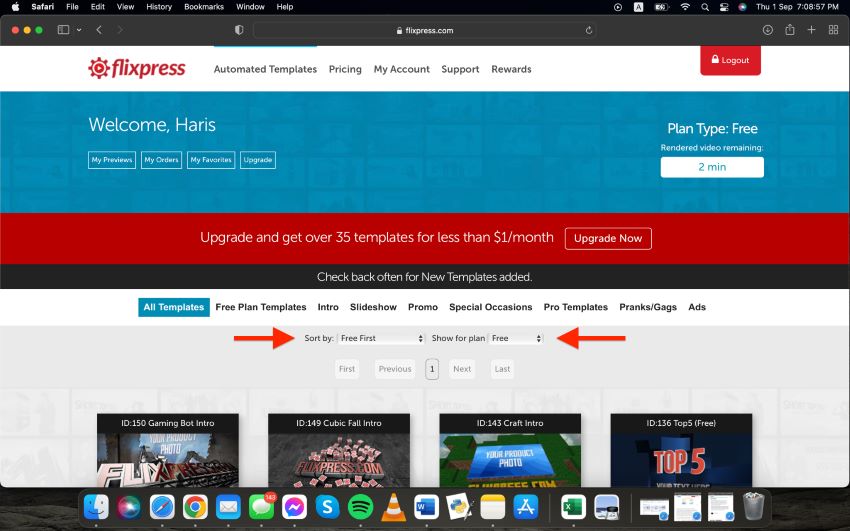
Passo 5 Personalizza il modello
Una volta visualizzati tutti i modelli gratis, puoi selezionare il modello che preferisci. Quindi, clicca sul pulsante "Personalizza ora" per personalizzare il video.
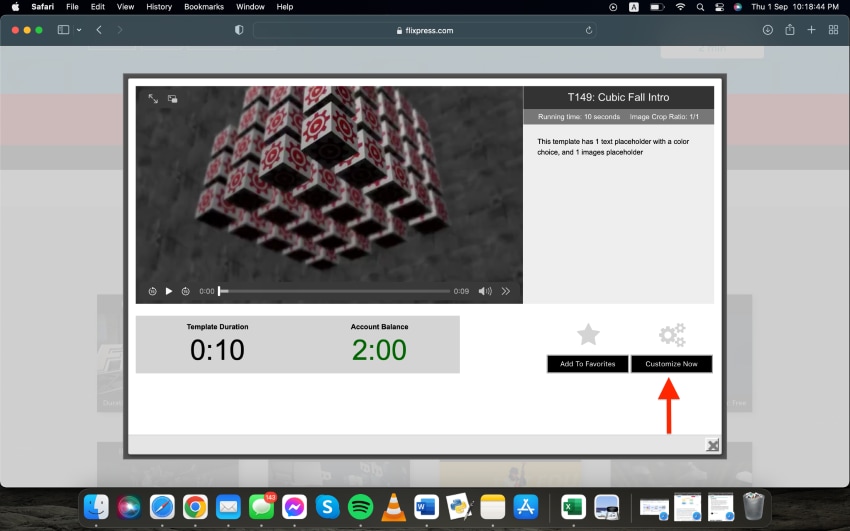
Passo 6 Carica immagine
Ora ti verrà chiesto di caricare un'immagine dal tuo PC o laptop, quindi clicca sul pulsante "Carica immagine" e scegli l'immagine che desideri caricare.
Dopo aver caricato l'immagine, clicca sul pulsante "Procedi" e ritaglia l'immagine per adattarla ai sottotitoli.

Passo 7 Personalizza il testo, aggiungi l'audio, cambia la risoluzione e crea l'anteprima
Anche se verrà creato il sottotitolo dell'immagine, avrai comunque la possibilità di cambiarla se cambi idea. Oltre a ciò, puoi selezionare il titolo principale del video introduttivo e scegliere il colore del testo.
Inoltre, puoi aggiungere un audio in base alle tue esigenze e preferenze, e selezionare la risoluzione del video intro.
Una volta completate tutte le modifiche, crea un’anteprima per avere un’ultima visione del risultato prima del rendering finale.
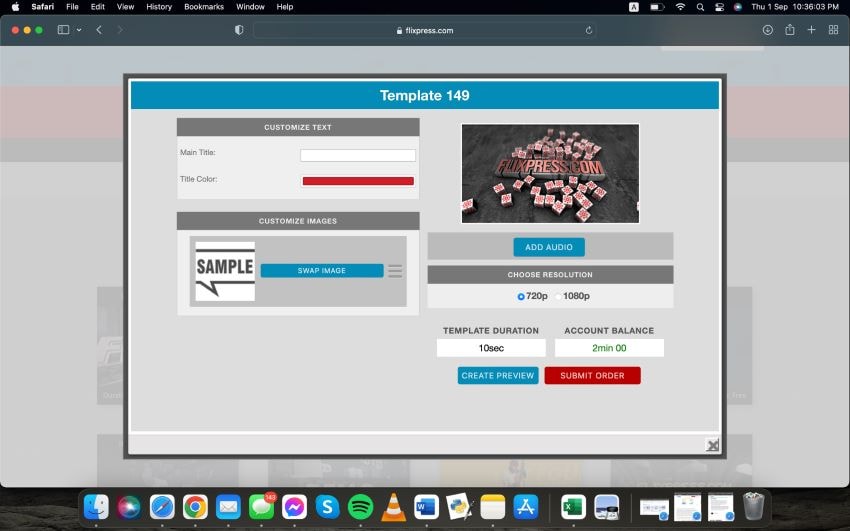
Quali sono gli svantaggi di Flixpress?
Sebbene Flixpress intro maker sia un'ottima scelta per realizzare video introduttivi, potrebbe non disporre di alcune funzionalità. Inoltre, diversi utenti che hanno utilizzato Flixpress si sono lamentati del pessimo servizio clienti, anche per coloro che avevano sottoscritto un abbonamento a pagamento. Ora, questo può essere piuttosto fastidioso, vero?
Abbiamo trovato alcune mancanze importanti in Flixpress.
- Il numero di modelli è limitato.
- Il contenuto viene aggiornato raramente.
- Il servizio clienti offerto è scadente. Molti utenti hanno segnalato difficoltà nell’ottenere assistenza per i propri problemi, in particolare coloro che hanno sottoscritto un abbonamento e desiderano annullarlo.
E se ti dicessimo che esiste uno strumento ancora migliore e più professionale di Flixpress?
Filmora – Un'alternativa a Flixpress per computer
A quanto pare, Filmora è una delle migliori applicazioni di editing video che consente di realizzare video di alto livello e professionali. Di solito ha un'interfaccia intuitiva e una grande varietà di funzioni di modifica avanzate, garantendo agli utenti un'accessibilità estesa e semplicità d'uso.
Sebbene Flixpress disponga di modelli limitati, Filmora ne offre circa 400, offrendo quindi agli utenti un'ampia gamma di opzioni. Ma non finisce qui l'elenco dei pro, a differenza di Flixpress,
Filmora introduce continuamente nuove serie di funzionalità e modelli, portando l'esperienza utente a un livello completamente nuovo. Il team di Filmora si impegna a risolvere gli inconvenienti degli utenti, solo per offrire loro un'esperienza migliore.
Andiamo avanti e vediamo come puoi realizzare video introduttivi con Filmora.
Come realizzare un video introduttivo con Filmora?
Di seguito sono riportati i passaggi da seguire per realizzare un video introduttivo con Filmora.
Passo 1 Avvia Filmora e aggiungi sfondo
Il primo passo è avviare Filmora e andare alla scheda Media in alto. Quindi, seleziona la categoria Colori campione e aggiungi il colore che desideri utilizzare come sfondo del tuo video.
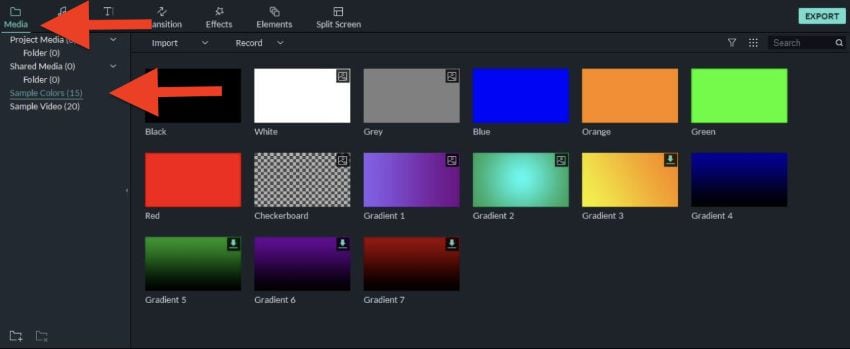
Puoi caricare qualsiasi immagine di sfondo o clip video di tua scelta selezionando anche la categoria Media del progetto.
Passo 2 Aggiungi audio
Dopo aver aggiunto lo sfondo, sarà il momento di aggiungere l'audio al video introduttivo. Per farlo, puoi utilizzare la libreria audio integrata di Filmora e selezionare qualsiasi audio che ritieni adatto allo scopo. Tuttavia, è essenziale mantenere la stessa durata dello sfondo e dell'audio.
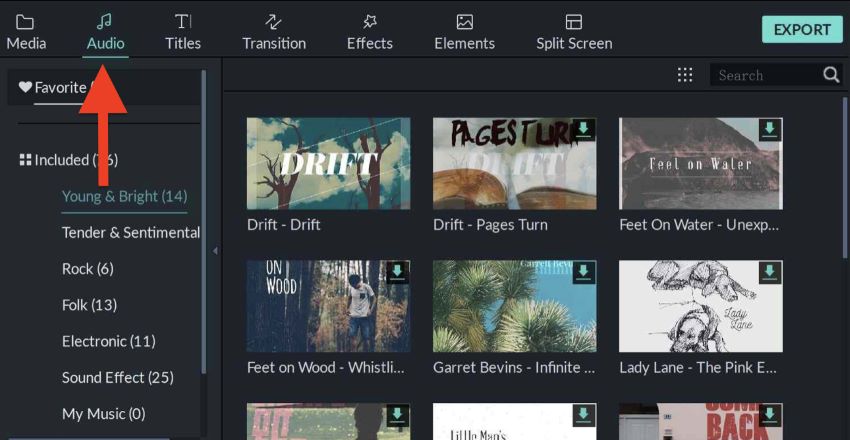
Passo 3 Aggiungi effetti
Filmora ti offre anche una libreria di effetti dalla quale puoi scegliere qualsiasi effetto da aggiungere al tuo video. La durata della riproduzione può essere regolata utilizzando la maniglia destra della traccia nella timeline; inoltre, puoi cliccare due volte sulla traccia Effetti per personalizzarne l'aspetto in base alle proprie esigenze.
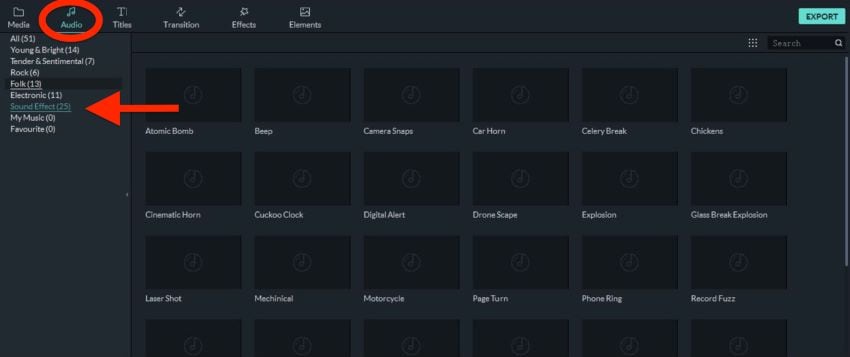
Passo 4 Esportazione
Infine, una volta terminata la fase di modifica, sarà il momento di esportare il video. Per farlo, clicca su Esporta nell'area centrale in alto dell'interfaccia, scegli il formato che preferisci e regola altre preferenze come la velocità dei frame, posizione di destinazione, risoluzione ecc.
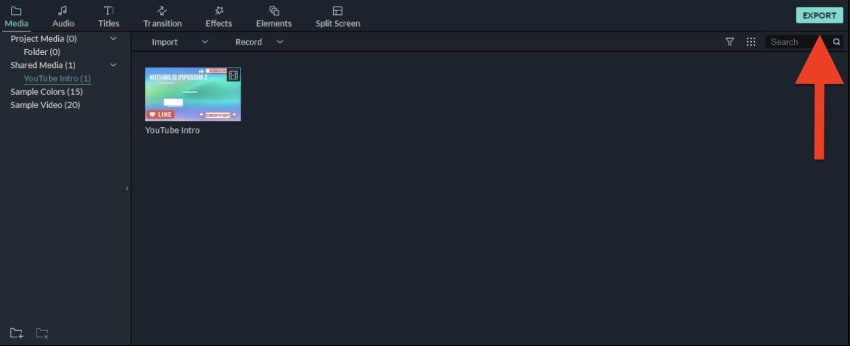
Risposte a domande frequenti
Di seguito sono riportate le FAQ relative ai video introduttivi di YouTube.
1. Qual è il miglior creatore di intro gratis?
Per creare un'introduzione che faccia colpo sul tuo pubblico, dovrai anche utilizzare il miglior creatore di intro. Non è essenziale che questo creatore di intro sia a pagamento, poiché esistono molti creatori di intro gratis che svolgono il loro lavoro in modo efficiente. Considerando la flessibilità e le funzionalità che offre, Filmora è forse il miglior creatore di intro in circolazione.
2. Come posso realizzare un'introduzione video professionale?
Per realizzare un'introduzione video professionale non devi avere grandi capacità di editing, poiché puoi realizzarla anche utilizzando modelli personalizzati offerti da diversi strumenti di editing video. Infatti, Filmora offre ai suoi utenti una varietà di modelli, che possono anche essere personalizzati.
3. Quanto costa un intro su YouTube?
Fortunatamente, un intro su YouTube non costa nulla e può essere realizzato senza pagare nulla utilizzando strumenti come Flixpress e Filmora.
Riassumendo
Nel complesso, i video introduttivi svolgono un ruolo fondamentale quando si tratta di impressionare il pubblico e lasciare un segno su di lui. Pertanto, questi video non dovrebbero essere compromessi e dovrebbero essere realizzati solo con i migliori strumenti disponibili. Flixpress e Filmora sono i migliori e, per semplificarti la vita, abbiamo elencato i passaggi che puoi seguire per creare i tuoi video introduttivi perfetti.
 Garanzia di Download Sicuro, zero malware
Garanzia di Download Sicuro, zero malware






